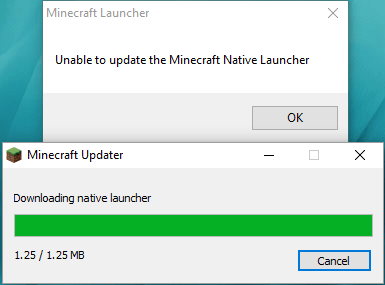
Your Minecraft Native Launcher începe să se actualizeze, dar nu se termină niciodată, ci doar vă oferă un mesaj de eroare: Unable to update the Minecraft Native Launcher.
În primul rând, verificați dacă Minecraft este compatibil cu Windows 10. De asemenea, este important să actualizați cele mai recente drivere pentru PC-ul dumneavoastră. Încercați să instalați din nou actualizările pentru Minecraft Native Launcher după ce ați actualizat sistemul Windows.
În al doilea rând, verificați conexiunea dvs. la internet. Dacă rețeaua dvs. nu funcționează corect, Minecraft Native Launcher nu s-a putut actualiza.
Posturi conexe:
Nu vă puteți conecta la internet? Iată soluțiile
Cum să măriți viteza de încărcare
- Încercați aceste remedieri:
- Fix 1: Executați Program Compatibility Troubleshooter
- Fix 2: Descărcați actualizările de pe site-ul web
- Reglare 3: Verificați software-ul antivirus
- Fix 4: Reinstalați Minecraft
- Actualizați driverele Windows
- Opțiunea 1 – Descărcarea și instalarea manuală a driverului
- Opțiunea 2 – Actualizarea automată a driverelor
Încercați aceste remedieri:
Nu trebuie să le încercați pe toate; parcurgeți lista până când o găsiți pe cea care funcționează pentru dumneavoastră.
- Executați Program Compatibility Troubleshooter
- Descărcați actualizările de pe site-ul web
- Verificați software-ul antivirus
- Reinstalați Minecraft
Fix 1: Executați Program Compatibility Troubleshooter
Windows are multe dispozitive de rezolvare a problemelor încorporate. Program Compatibility Troubleshooter poate ajuta jocurile care nu sunt descărcate din Windows 10 Store.
Iată cum:
- Presați tasta Windows logo.
- În bara de căutare, tastați Minecraft și faceți clic pe Open file location.
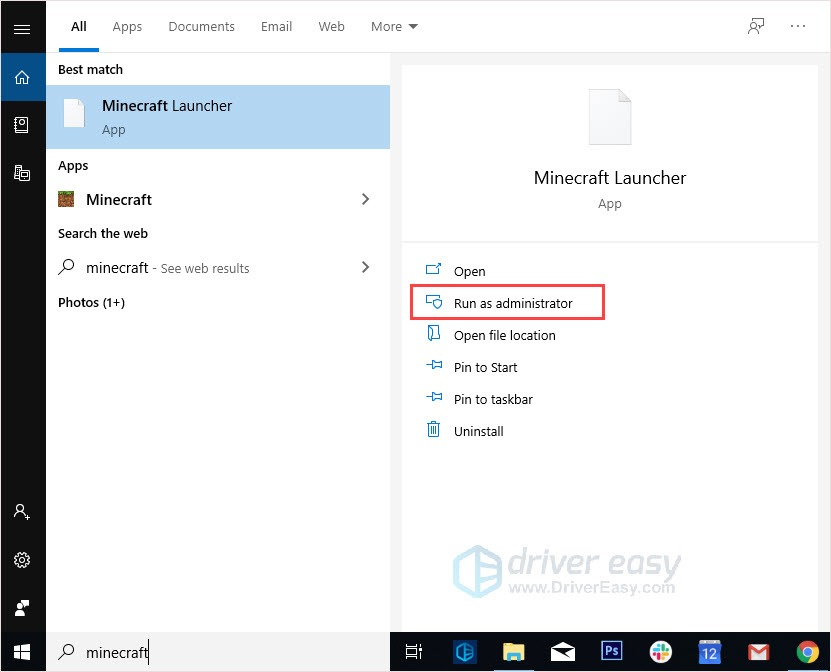
- Clic dreapta pe Minecraft Launcher și faceți clic pe Troubleshoot compatibility.
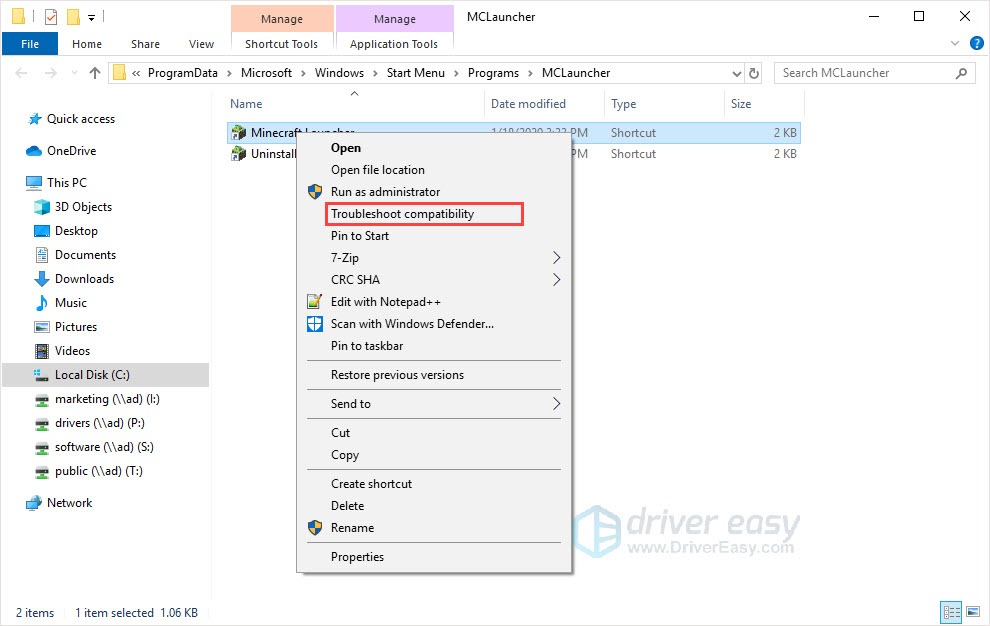
- Să urmați instrucțiunile de pe ecran pentru a finaliza procesul.
Fix 2: Descărcați actualizările de pe site-ul web
În loc să descărcați actualizările din Minecraft Native Launcher, puteți, de asemenea, să mergeți pe pagina web Minecraft pentru a descărca manual fișierele de actualizare.
- Direcționați-vă către pagina de descărcare Minecraft.
- Click Încercați o descărcare alternativă sub butonul mare verde Download.
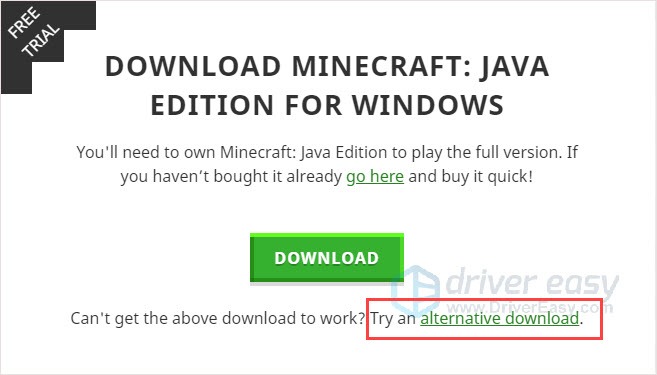
- Apoi descărcați Minecraft.exe și instalați-l.
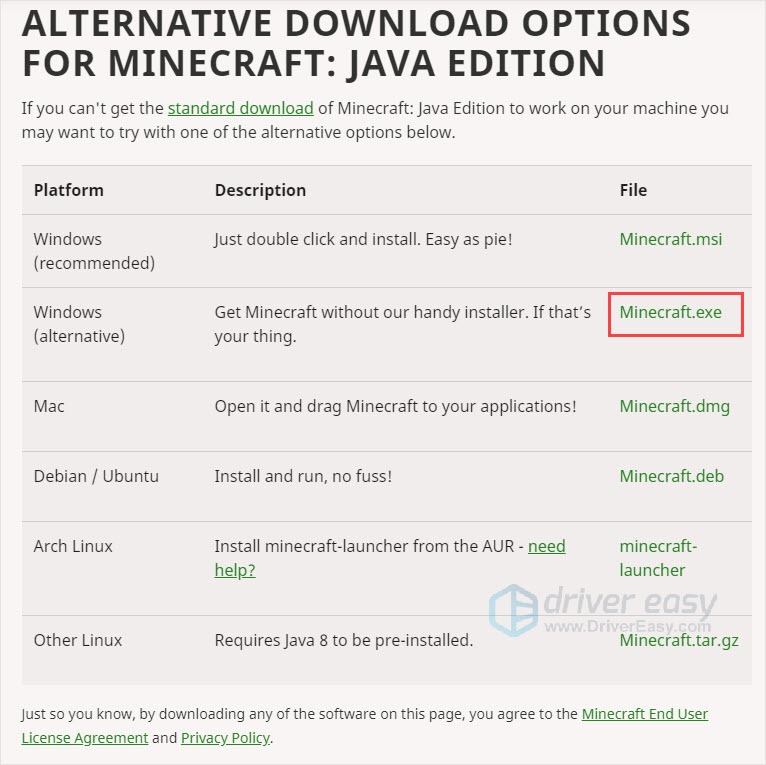
Reglare 3: Verificați software-ul antivirus
O cauză comună pentru problema blocării este faptul că software-ul antivirus blochează unele caracteristici ale jocului și cauzează probleme. Deci, mergeți la software-ul antivirus și deblocați programul de joc pentru a rezolva problema.
Ou există o altă situație. Software-ul antivirus ia Minecraft ca pe un potențial virus, așa că actualizările au fost blocate. În acest caz, trebuie să dezactivați temporar software-ul antivirus și să verificați dacă ar putea rezolva problema incapabilității de a actualiza Minecraft Native Launcher.
Fix 4: Reinstalați Minecraft
Dacă nicio soluție nu funcționează, reinstalarea Minecraft este o opțiune bună de încercat. Scopul principal este ca prin descărcarea unei noi copii a jocului de pe site-ul oficial și curățarea completă a celei vechi.
- Presați tasta logo Windows + R.
- Tastați appwiz.cpl și apăsați Enter.

- Click dreapta pe Minecraft și faceți clic pe Uninstall.
- Presați tasta logo Windows + E pentru a deschide File Explorer.
- Tastați %Appdata% în bara de adrese și apăsați Enter.

- Căutați folderul Minecraft și ștergeți-l.
- Veziți site-ul oficial Minecraft pentru a descărca cea mai recentă versiune.
- Instalați și rulați programul pentru a verifica.
Actualizați driverele Windows
Este foarte important să vă actualizați driverele de dispozitiv. Windows 10 nu vă oferă întotdeauna cea mai recentă versiune. Dar cu drivere învechite sau greșite, este posibil să întâmpinați diverse probleme. Așadar, este foarte important să vă mențineți driverele actualizate pentru a vă îmbunătăți experiența de joc.
Există două moduri în care puteți actualiza driverul: manual și automat.
Opțiunea 1 – Manual- Veți avea nevoie de anumite abilități informatice și răbdare pentru a vă actualiza driverele în acest mod, deoarece trebuie să găsiți exact driverul potrivit online, să îl descărcați și să îl instalați pas cu pas.
OR
Opțiunea 2 – Automat (Recomandat)- Aceasta este cea mai rapidă și mai ușoară opțiune. Totul se face cu doar câteva clicuri de mouse – ușor chiar dacă sunteți începător în domeniul calculatoarelor.
Opțiunea 1 – Descărcarea și instalarea manuală a driverului
Puteți descărca driverele grafice de pe site-ul oficial al producătorului. Căutați modelul pe care îl aveți și găsiți driverul corect care se potrivește cu sistemul dvs. de operare specific. Apoi descărcați driverul manual.
Opțiunea 2 – Actualizarea automată a driverelor
Dacă nu aveți timp sau răbdare să vă actualizați manual driverele grafice, o puteți face automat cu Driver Easy.
Driver Easy va recunoaște automat sistemul dvs. și va găsi driverele corecte pentru acesta. Nu trebuie să știți exact ce sistem rulează calculatorul dumneavoastră, nu trebuie să riscați să descărcați și să instalați un driver greșit și nu trebuie să vă faceți griji că veți face o greșeală la instalare.
Vă puteți actualiza automat driverele cu versiunea GRATUITĂ sau Pro a Driver Easy. Dar cu versiunea Pro este nevoie de doar 2 clicuri (și primiți asistență completă și o garanție de 30 de zile pentru returnarea banilor):
- Descărcați și instalați Driver Easy.
- Executați Driver Easy și faceți clic pe butonul Scan Now. Driver Easy vă va scana apoi calculatorul și va detecta orice driver cu probleme.

- Click pe butonul Update (Actualizare) de lângă driverul semnalat pentru a descărca automat versiunea corectă a acelui driver, apoi îl puteți instala manual (puteți face acest lucru cu versiunea GRATUITĂ).
Sau faceți clic pe Update All (Actualizare toate) pentru a descărca și instala automat versiunea corectă a tuturor driverelor care lipsesc sau care nu sunt actualizate pe sistemul dvs. (Acest lucru necesită versiunea Pro, care vine cu suport complet și o garanție de 30 de zile de returnare a banilor. Vi se va solicita să faceți upgrade atunci când faceți clic pe Update All).
Asigurați-vă că atașați URL-ul acestui articol, dacă este necesar, pentru o îndrumare mai rapidă și mai eficientă.